AWS Elastic Map Reduce¶
Apuntes sin actualizar
Estos apuntes pertenecen al curso 22/23 y, por lo tanto, ya no se actualizan.
Puedes acceder a la última versión de esta sesión en https://aitor-medrano.github.io/iabd/cloud/emr.html.
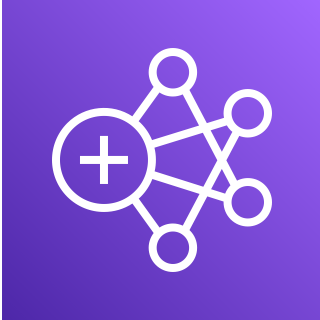
Amazon EMR es un servicio de Amazon Web Services que permite crear clusters Hadoop y Spark, mediante el cual podemos realizar analíticas sobre datos y cargas de BI, así como transformar y mover grandes volúmenes de datos, tanto cargando como almacenando datos en servicios de AWS como S3 y DynamoDB.
Para ello, utiliza una distribución propia de AWS que permite seleccionar los componentes que van a lanzarse en el cluster (Hive, Spark, Presto, etc...)
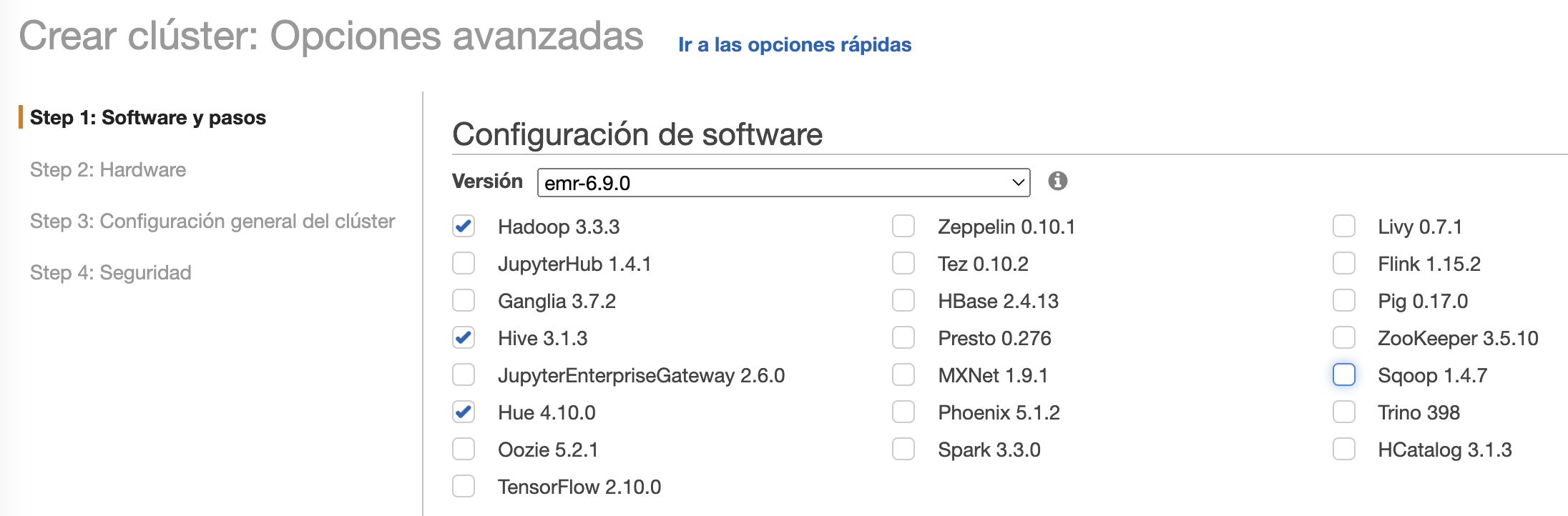
Ofrece elasticidad sobre el cluster, pudiendo modificar dinámicamente el dimensionamiento del cluster según necesidades, tanto hacia arriba como hacia abajo de clúster que están en ejecución.
Respecto al hardware, se ejecuta sobre máquinas EC2 (IaaS), las cuales podemos configurar según necesidades. Utiliza HDFS y S3 para el almacenamiento, de manera que podemos guardar los datos de entrada y los de salida en S3, mientras que los resultados intermedios los almacenamos en HDFS.
Los cluster de EMR se componen de:
- un nodo maestro, encargado de gestionar el cluster y ejecutar los servicios de coordinación de datos.
- varios nodos principales, los cuales ejecutan las tareas y almacenan los datos en el clúster HDFS.
- nodos tareas, los cuales son opcionales, y no almacenan datos, y podemos añadir a un cluster para incrementar la capacidad de procesamiento (e eliminarlos una vez no los necesitamos para reducir costes).
A nivel de servicios, podemos definir su arquitectura en cuatro capas:
- Almacenamiento: mediante HFDS, EMR FS o el sistema de archivos local (almacenamiento de las instancias EC2).
- Gestor de recursos del cluster: YARN
- Frameworks de procesamiento de datos: Hadoop MapReduce y Apache Spark
- Aplicaciones: Apache Spark, Apache Hive, etc...
Lanzando EMR¶
Antes de lanzar EMR, necesitamos crear un repositorio de información donde guardar los datos de entrada y salida, así como los logs que EMR genere.
Para ello, en S3 generaremos un bucket al que llamaremos s3severo8a-emr.
Podemos lanzar un cluster de EMR de tres formas, mediante la consola, el CLI o con un API. Vamos a centrar en el uso de la consola.
A continuación, accedemos al servicio de EMR, y creamos un cluster el cual hemos llamado ClusterEMRs8a y le indicamos la carpeta en S3 que acabamos de crear, así como en el modo de lanzamiento elegimos Clúster:
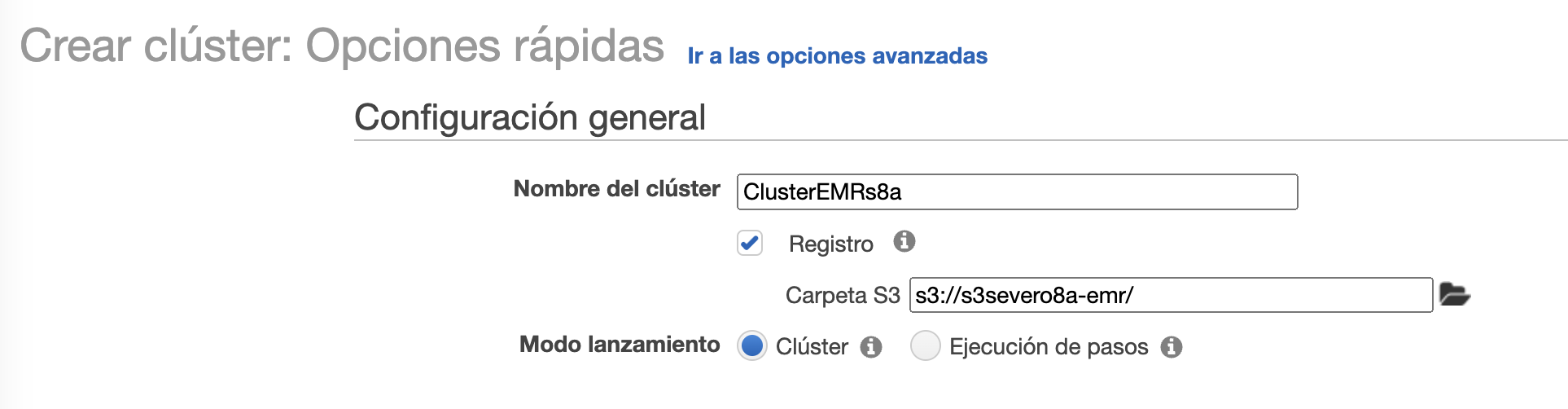
A continuación, elegimos como tipo de instancia m4.large (2 CPU y 8 GiB RAM) y como par de claves vockey, las cuales podemos descargar desde AWS Details al lanzar nuestro Learner Lab:
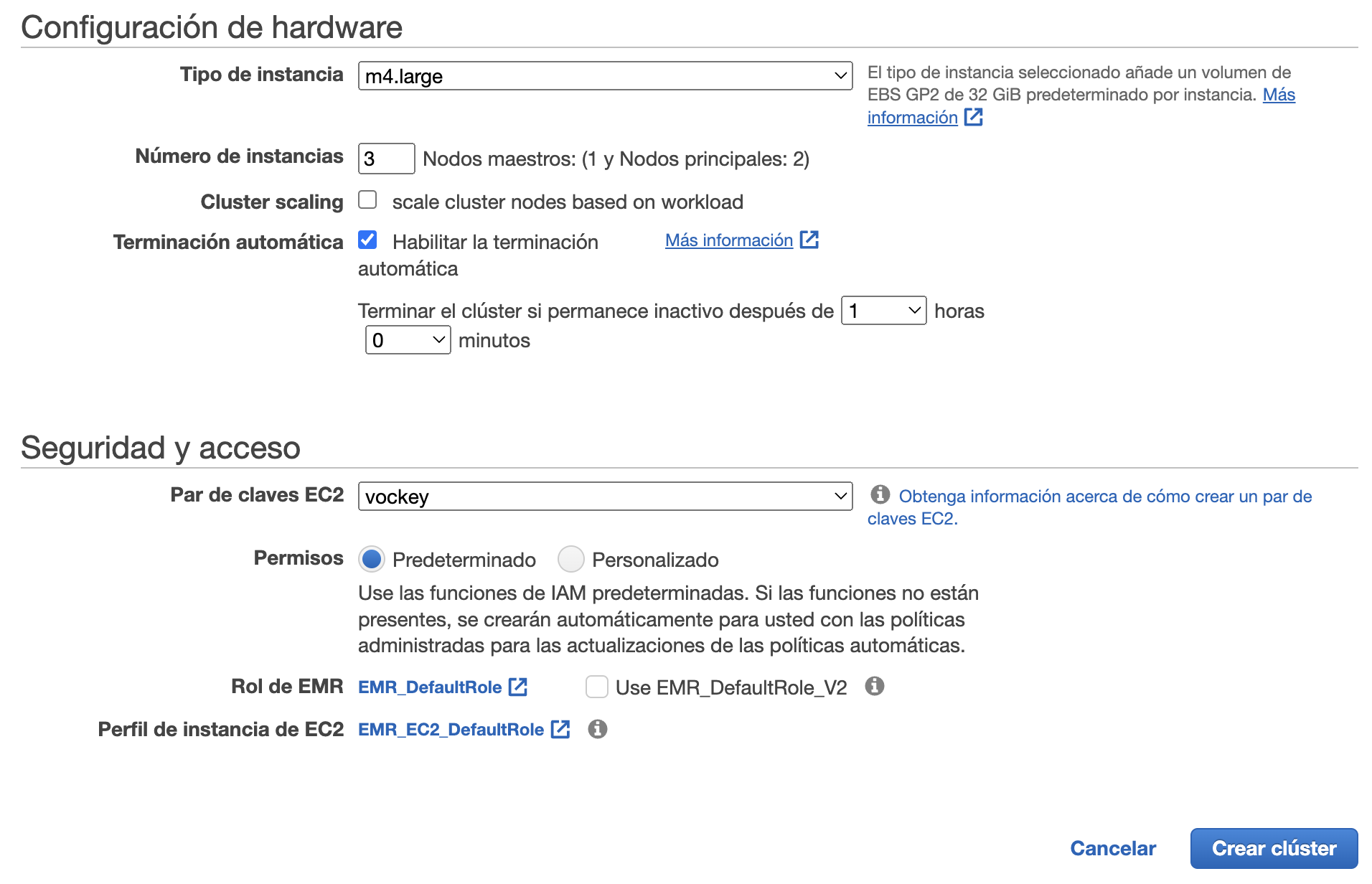
Tras darle a crear, a los 10 minutos aproximadamente, nuestro clúster estará listo para trabajar con él.
Modos de lanzamiento
Normalmente, cuando utilizamos un clúster para procesar analíticas, interactuar con aplicaciones de big data o procesamiento de datasets de forma periódica, el clúster está siempre corriendo, a no ser que lo detengamos nosotros de forma explícita. Pero si queremos que sólo exista durante la ejecución de uno o más trabajos, el cual se le conoce como clúster transient o de ejecución por pasos, al terminar de ejecutar los pasos indicados, el clúster se detendrá.
Preparando al clúster¶
En un cluster EMR, el nodo maestro es una instancia EC2 que coordina al resto de instancias EC2 que corren los nodos principales y de tareas. Este nodo expone un DNS público el cual podemos utilizar para conectarnos.
Por defecto, EMR crea un grupo de seguridad para el nodo maestro el cual determina el acceso. De inicio, es grupo de seguridad no permite las conexiones SSH. Por ello, antes de poder conectarnos al cluster, necesitamos modificar el grupo de seguridad del nodo principal para permitir todo el tráfico TCP y el SSH.

De forma paralela, por defecto, EMR bloquea el arranque de los clúster que permitan las conexiones del exterior (esto nos puede pasar si al crear el clúster le asignamos un grupo de seguridad que ya teníamos creado y que permitía el tráfico entrante).
Para permitir el acceso desde el exterior, podemos arrancar un clúster con el trafico cerrado, y una vez ya ha arrancado cambiar su grupo de seguridad, o en la opción de Bloquear el acceso público de EMR, desactivarlo:
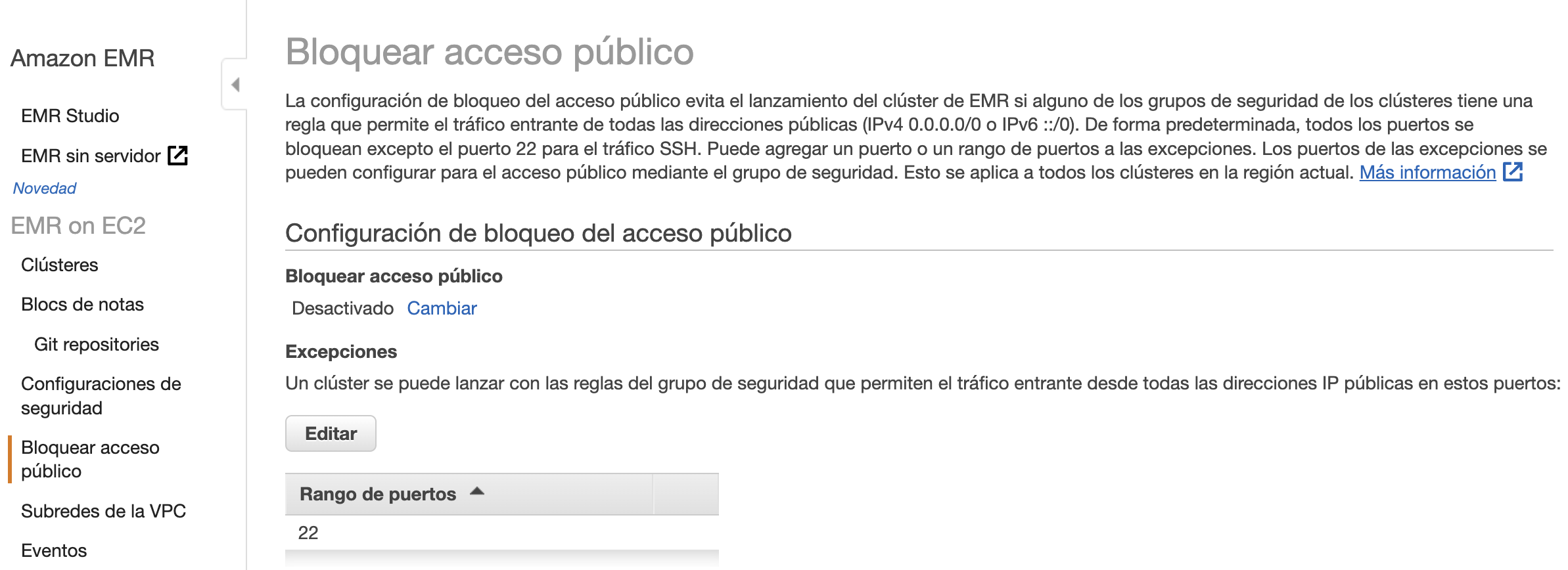
Conectándonos al clúster¶
Una vez arrancado, nos podemos conectar al nodo principal.
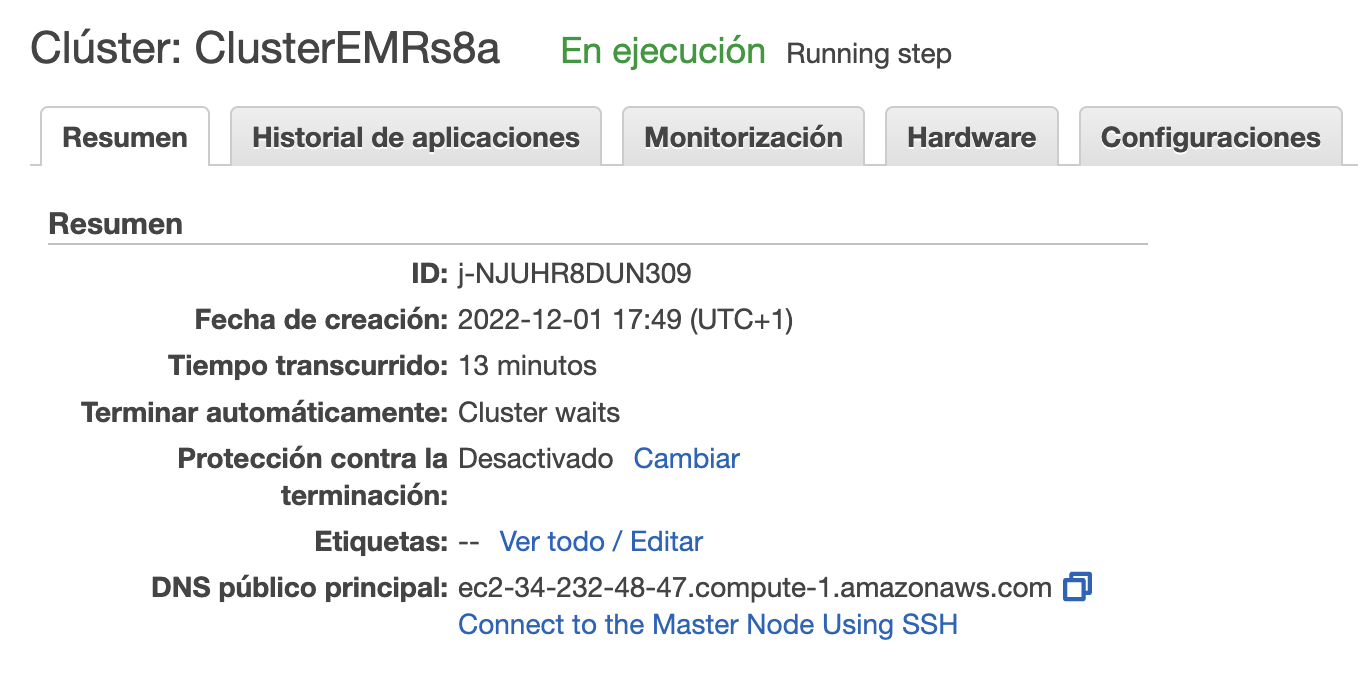
Por ejemplo, podemos conectarnos a:
- El namenode de HDFS
- Hue (mal traducido a Tonalidad)
- El interfaz de Tez
- O la de YARN
Parece que funciona pero...
Una vez arrancado, a día de hoy tenemos un par de propiedades que modificar, ya que el acceso web a HDFS está bloqueado, y la ruta de HDFS en Hue está mal configurada.
Así pues, vamos a conectarnos vía SSH para activar el navegador web de HDFS. Con nuestras claves labsuser.pem descargadas, nos conectamos al clúster (recuerda poner hadoop@ delante de la URL del namenode):
ssh -i labsuser.pem hadoop@ec2-34-232-48-47.compute-1.amazonaws.com
Al conectarnos, tanto EC2 como EMR nos darán la bienvenida:
__| __|_ )
_| ( / Amazon Linux 2 AMI
___|\___|___|
https://aws.amazon.com/amazon-linux-2/
22 package(s) needed for security, out of 32 available
Run "sudo yum update" to apply all updates.
EEEEEEEEEEEEEEEEEEEE MMMMMMMM MMMMMMMM RRRRRRRRRRRRRRR
E::::::::::::::::::E M:::::::M M:::::::M R::::::::::::::R
EE:::::EEEEEEEEE:::E M::::::::M M::::::::M R:::::RRRRRR:::::R
E::::E EEEEE M:::::::::M M:::::::::M RR::::R R::::R
E::::E M::::::M:::M M:::M::::::M R:::R R::::R
E:::::EEEEEEEEEE M:::::M M:::M M:::M M:::::M R:::RRRRRR:::::R
E::::::::::::::E M:::::M M:::M:::M M:::::M R:::::::::::RR
E:::::EEEEEEEEEE M:::::M M:::::M M:::::M R:::RRRRRR::::R
E::::E M:::::M M:::M M:::::M R:::R R::::R
E::::E EEEEE M:::::M MMM M:::::M R:::R R::::R
EE:::::EEEEEEEE::::E M:::::M M:::::M R:::R R::::R
E::::::::::::::::::E M:::::M M:::::M RR::::R R::::R
EEEEEEEEEEEEEEEEEEEE MMMMMMM MMMMMMM RRRRRRR RRRRRR
[hadoop@ip-172-31-15-67 ~]$
Visualizando HDFS¶
Para poder visualizar el sistema de archivos de HDFS, primero le cambiamos los permisos al hdfs-site.xml para poder editarlo sin problemas:
sudo chmod 777 /etc/hadoop/conf/hdfs-site.xml
nano /etc/hadoop/conf/hdfs-site.xml
Editamos la propiedad dfs.webhdfs.enabled y la ponemos a true:
<property>
<name>dfs.webhdfs.enabled</name>
<value>false</value>
</property>
Sólo nos queda reiniciar el servicio de HDFS:
sudo systemctl restart hadoop-hdfs-namenode
Y ahora desde el interfaz de HDFS ya podemos navegar por las carpetas y ver el contenido:
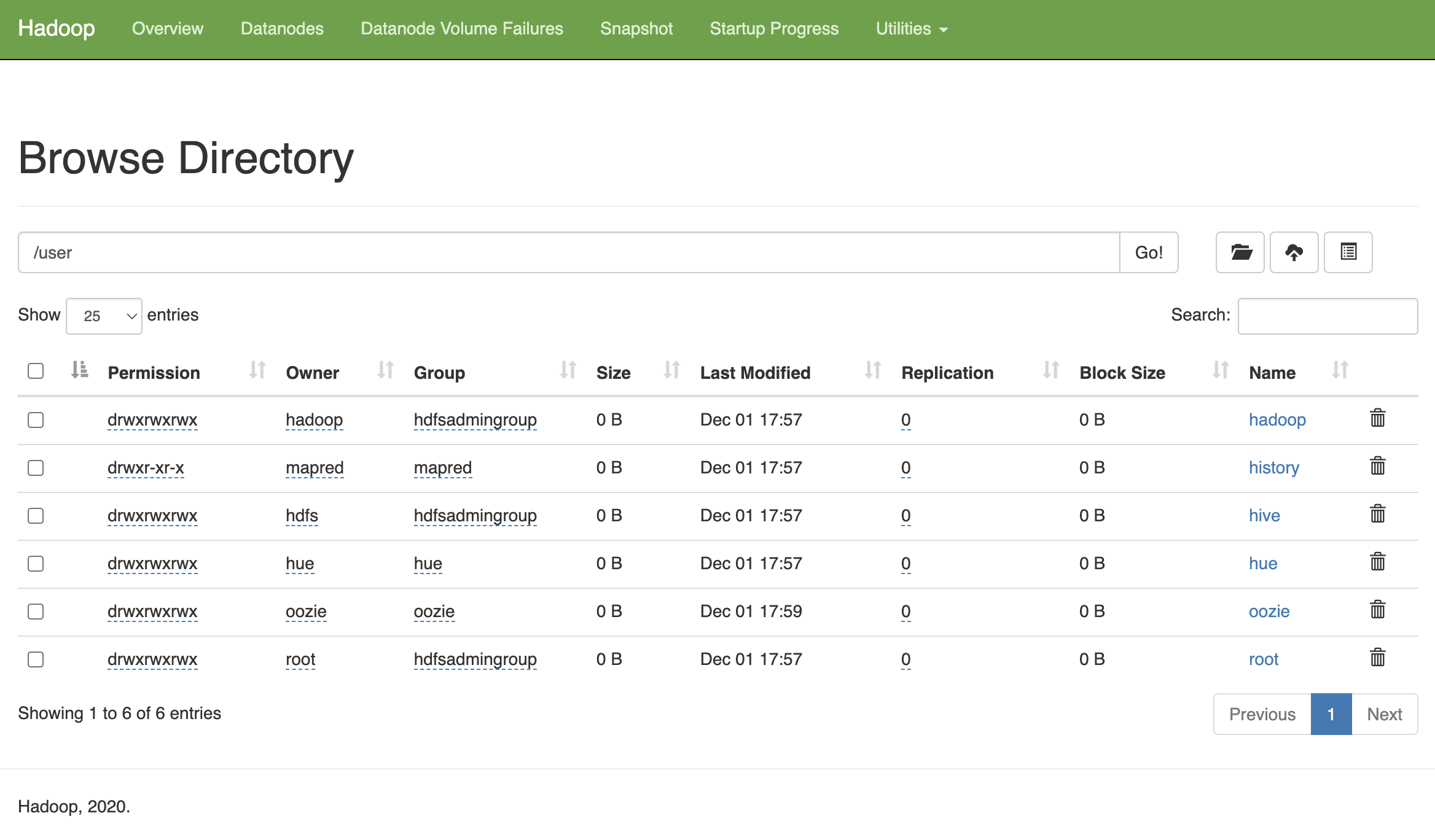
Hue y HDFS¶
Cuando arranca Hue, la primera vez nos pide crear un usuario (en nuestro caso, hemos creado el usuario iabd con contraseña IABDiabd1.)
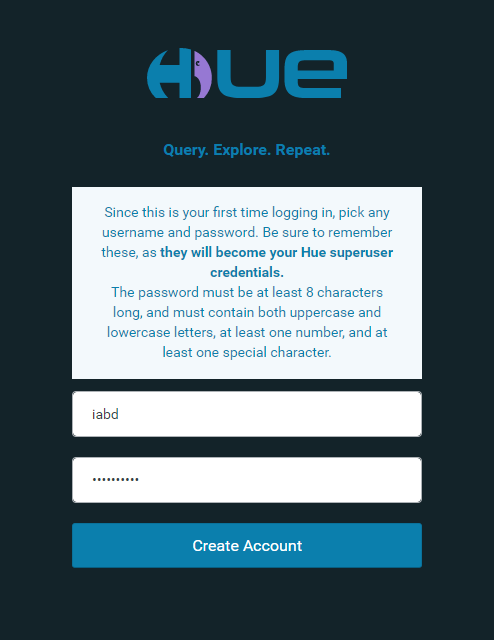
Si intentamos visualizar los archivos, de igual modo, Hue no tiene bien configurado el acceso a HDFS:
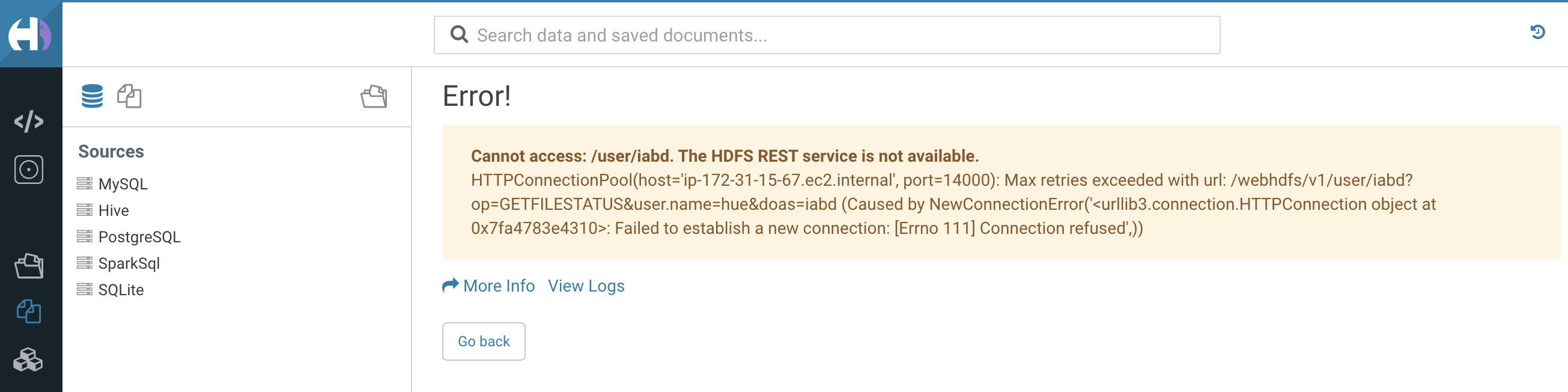
Para ello, igual que hemos realizado antes, cambiamos los permisos y editamos el fichero de configuración:
sudo chmod 777 /etc/hue/conf/hue.ini
nano /etc/hue/conf/hue.ini
Y configuramos bien el puerto de acceso (debe ser 50070), dentro del grupo [[hdfs_clusters]] de [hadoop] editamos la propiedad webhdfs_url:
webhdfs_url = http://ip-172-31-15-67.ec2.internal:50070/webhdfs/v1
Y reiniciamos el servicio:
sudo systemctl restart hue
Sólo nos queda crear un carpeta para nuestro usuario en HDFS:
hdfs dfs -mkdir /user/iabd
Y ya podemos trabajar con Hue.
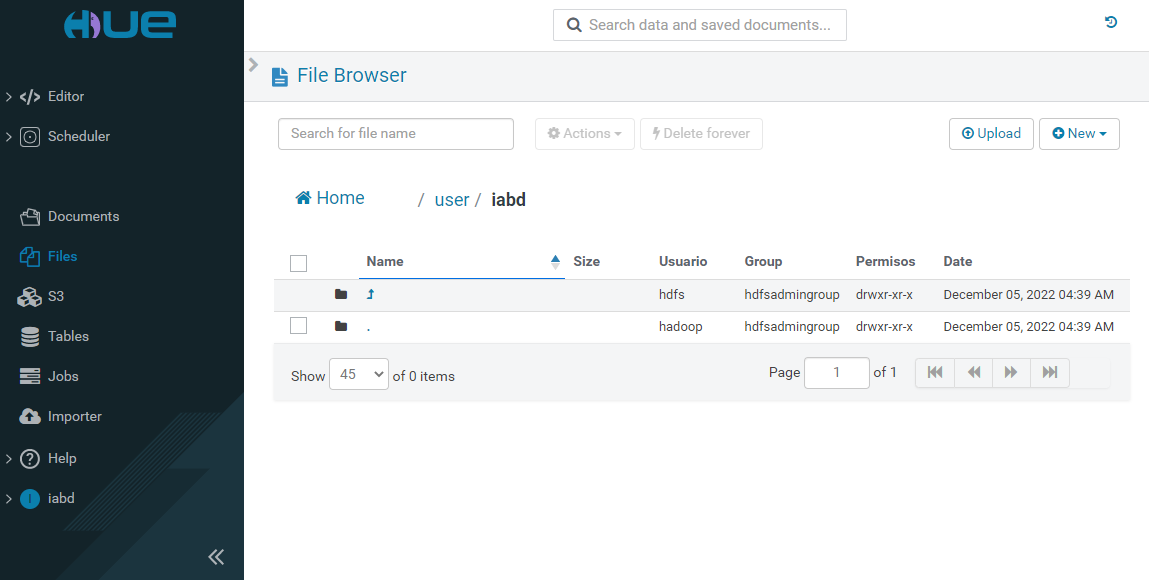
Escalando¶
Podemos ajustar el número de instancias EC2 con las que trabaja nuestro clúster de EMR, ya sea manualmente o de forma automática en respuesta a la demanda que reciba.
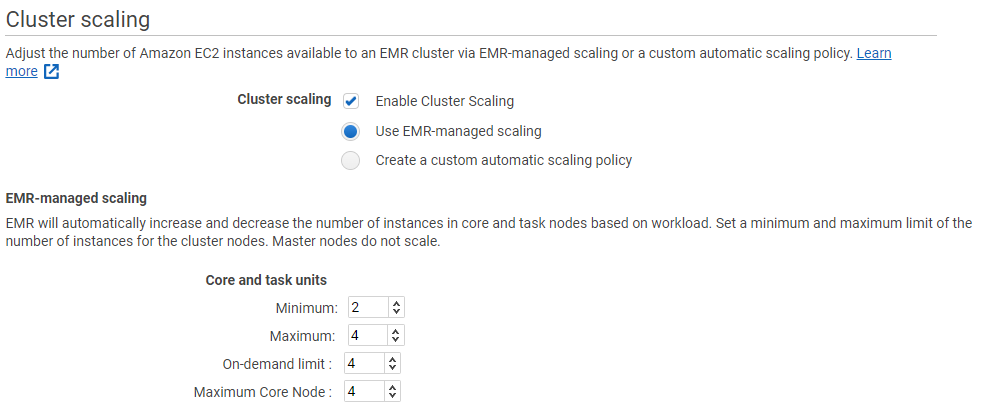
Para ello, podemos activar el escalado gestionado mediante EMR o crear una política de escalado a medida. Independiente del modo, hemos de considerar que siempre hemos de tener de uno a tres nodos maestros, y que una vez creado el clúster, este número no lo podemos cambiar. Lo que sí que podemos es añadir y eliminar nodos principales o de tareas.
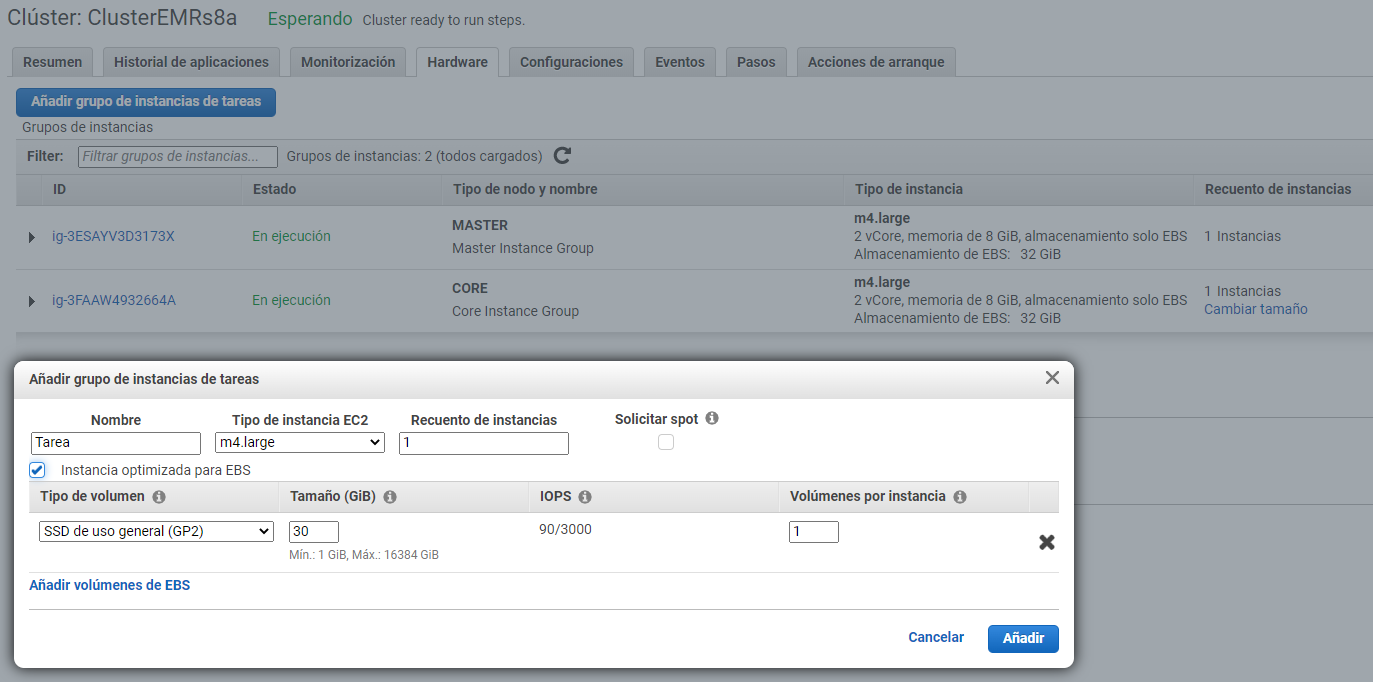
Conviene destacar que no podemos reconfigurar y redimensionar el clúster al mismo tiempo, de manera que hasta que no acabe la reconfiguración de un grupo de instancias no se puede iniciar el redimensionado.
Costes¶
Es muy importante ser conscientes de los costes que lleva utilizar EMR. A grosso modo, EMR supone un 25% de sobrecoste a las instancias ECS, es decir, pagaremos el coste del alquiler de las máquinas EC2 más un sobre un incremento del 25%.
Por ejemplo, para 20 nodos con 122 Gb RAM, 16 vCPU, pagaríamos unos 32 €/h.
Referencias¶
Actividades¶
- (RA5075.2 / CE5.2b / 1p) Arranca un clúster EMR con 3 máquinas y modifica las configuraciones de HDFS y Hue para poder visualizar los archivos.
- (RA5075.2 / CE5.2e / 1p) A continuación, añade un cuarto nodo al clúster y sube un archivo a HDFS. Tras ello, reescala el clúster para que quede en tres nodos. Vuelve a acceder a HDFS y comprueba que el archivo sigue estando disponible.